Sådan slår du undertekster til på Zoom

Lær hvordan du slår undertekster til på Zoom. Zooms automatiske undertekster gør det lettere at forstå opkaldsindholdet.
Selvom Android blev poleret over år, er der stadig nogle gådefulde problemer, der ofte kommer som isolerede tilfælde og derfor næppe bliver behandlet af OEM'er. Det problem, vi vil tale om i dag, er virkelig sjældent, men forekommer stadig, selv på Android 11 -enheder. For nogle bliver telefonen nemlig ved med at ringe uafbrudt, og de kan ikke besvare opkaldet eller stoppe det, medmindre de slukker for enheden, eller den, der ringer op, afslutter opkaldet.
Hvis du er berørt af dette eller et lignende problem, skal du kontrollere de trin, vi har anført nedenfor.
Indholdsfortegnelse:
Hvad betyder det, når en telefon ringer uendeligt?
1. Genstart din enhed
Start fejlfinding ved at genstarte din enhed. Systemfejl spænder fra mindre brugergrænsefladefejl til store problemer, og denne er bestemt en stor.
Hvis din enhed fryser, mens den ringer, så du ikke er i stand til at genstarte den via systemets brugergrænseflade, kan du tvinge strømmen fra ved at holde tænd/sluk-knappen nede, indtil skærmen slukker. Når du starter enheden igen, og hvis problemet fortsætter, skal du sørge for at tjekke næste trin.
2. Fjern SIM-kortet, og tilføj det igen
Den næste ting du skal gøre er at fjerne SIM-kortet og tilføje det igen. Hvis din Android kommer med en dual-SIM-mulighed, så prøv at skifte slots og prøv det igen.
På denne måde giver du din Android mulighed for at læse SIM-kortet igen, og forhåbentlig bør den kontinuerlige ringning stoppe.
3. Tør cache-partitionen
En af de bedste måder at håndtere systemfejl på er at slette cache-partitionen. Cache-partition er en separat lokal lagringspartition, der gemmer systemcachen. Nu burde denne cache ikke være af nogen betydning for slutbrugeren (det er derfor muligheden for at slette den eksisterer udelukkende i gendannelsesmenuen), men det er kendt, at det kan forårsage systemproblemer. Især når du installerer nye opdateringer.
Så hvis problemerne startede efter en systemopdatering, skal du sørge for at slette cache-partitionen. Dette vil selvfølgelig ikke slette nogen af dine data. Sådan sletter du cache-partitionen på Android:
4. Nulstil app-præferencer
Fejlen i telefonappen kan være synderen bag dette problem. For at rette op på dette kan du sikre dig, at standardtelefonappen er systemet, men vi foreslår, at du går et skridt videre. Nulstilling af app-præferencer er et almindeligt fejlfindingstrin, og vi skrev om det her . Grundlæggende gendanner det standardindstillinger til apps i massevis, inklusive tilladelser og standardindstillinger.
Sådan nulstiller du apppræferencer på Android:
Hvis din telefon bliver ved med at ringe konstant efter dette, skal du sørge for at blive ved med at bevæge dig gennem listen.
5. Afinstaller opdateringer fra telefonappen
Komme videre. Den næste ting, vi vil prøve at tackle, er mulige problemer med standardtelefonappen. Den bedste måde at nulstille en systemapp på er at afinstallere opdateringer fra den og derefter opdatere den igen fra Play Butik. Du kan også rydde lokale data, før du opdaterer appen, bare for at være sikker.
Sådan afinstallerer du opdateringer fra Phone/Dialer-appen på din Android:
6. Opdater Android
Android-opdateringer giver og Android-opdateringer tager (eller pauser, for at være mere punktlige). Så hvis du begyndte at opleve problemer med indgående opkald og endeløse ringninger efter en opdatering, skal du sørge for at tjekke for nye opdateringer. Normalt kommer opdateringer på månedsbasis, så du skal muligvis vente på, at OEM retter problemet.
Du kan fremskynde processen ved at rapportere problemet så hurtigt som muligt. Normalt er der mulighed for at rapportere problemet direkte fra appen i menuen Hjælp, men der er også systemapps som Samsung Members, der bruges til diagnostik og fejlrapporter. På grund af problemets alvor bør det løses hurtigt, medmindre det er et enkeltstående tilfælde.
Endelig, hvis der er nogen tilgængelige opdateringer, kan du søge efter dem i Indstillinger > System > Softwareopdatering. Forhåbentlig løser dette problemet for dig.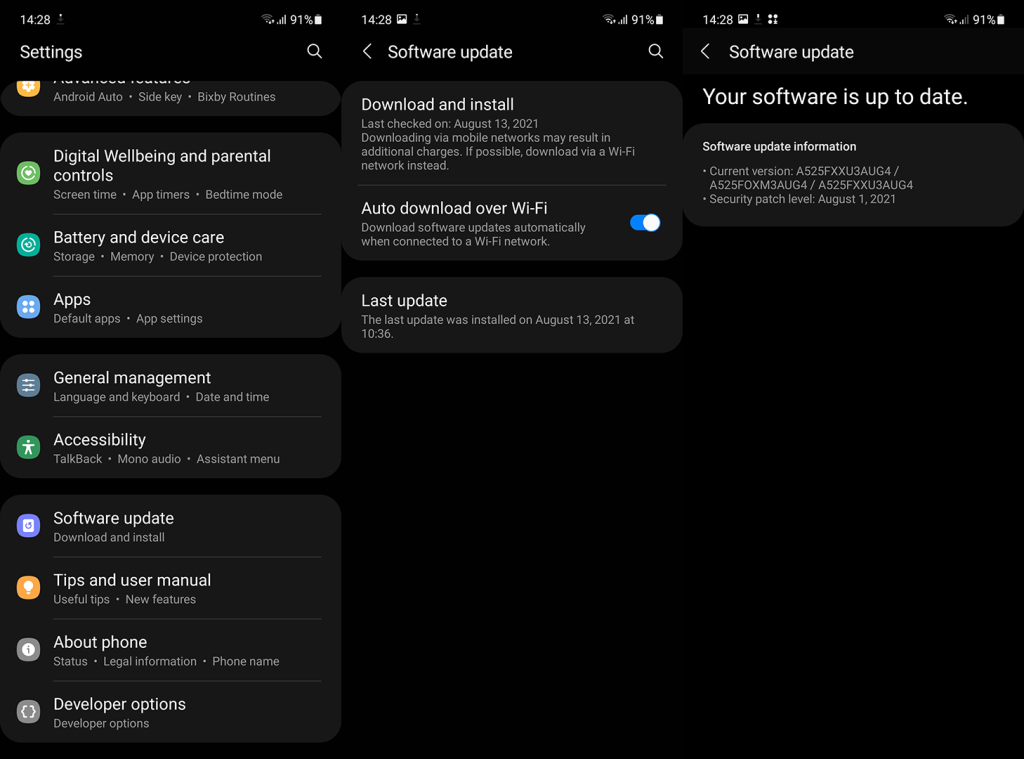
7. Tjek nærhedssensoren
Hvis din telefon bliver ved med at ringe uafbrudt uden mulighed for at stoppe den (eller besvare opkaldet), kan vi ikke overse mulige problemer med nærhedssensoren. Som du allerede ved, bør nærhedssensoren (placeret ved siden af ørestykkets højttaler) slukke for skærmen, når du tager din enhed tæt på øret under opkald.
Men på nogle enheder (især på nogle ældre Xiaomi- og Redmi-håndsæt) tænder eller slukker nærhedssensoren skærmen, selv før den accepterer opkaldet. En dårligt kalibreret nærhedssensor er det, vi sandsynligvis kigger på.
Vi skrev mere om problemet her . Tjek artiklen for at lære, hvordan du tester og om nødvendigt løser problemer med nærhedssensorer.
8. Start i fejlsikret tilstand
Vi kan ikke gennemgå listen over løsninger uden at tackle mulige useriøse apps. Nogle apps, der fungerer i baggrunden, er kendt for at få telefonen til at ringe uendeligt og komme i konflikt med Phone-appen. Dette er super sjældent, især på nyere iterationer af Android, der begrænser aktiviteter som disse, men det er stadig en mulighed.
For at kontrollere, om dette er tilfældet, skal du starte i fejlsikret tilstand. I denne tilstand kører Android kun vigtige apps, så det er nemt at afgøre, om dette er en systemfejl, eller om en tredjepartsapp er skyld i det. Ring til dit nummer, mens du er i fejlsikret tilstand, og se, om problemet er væk.
Sådan starter du op i fejlsikret tilstand på Android:
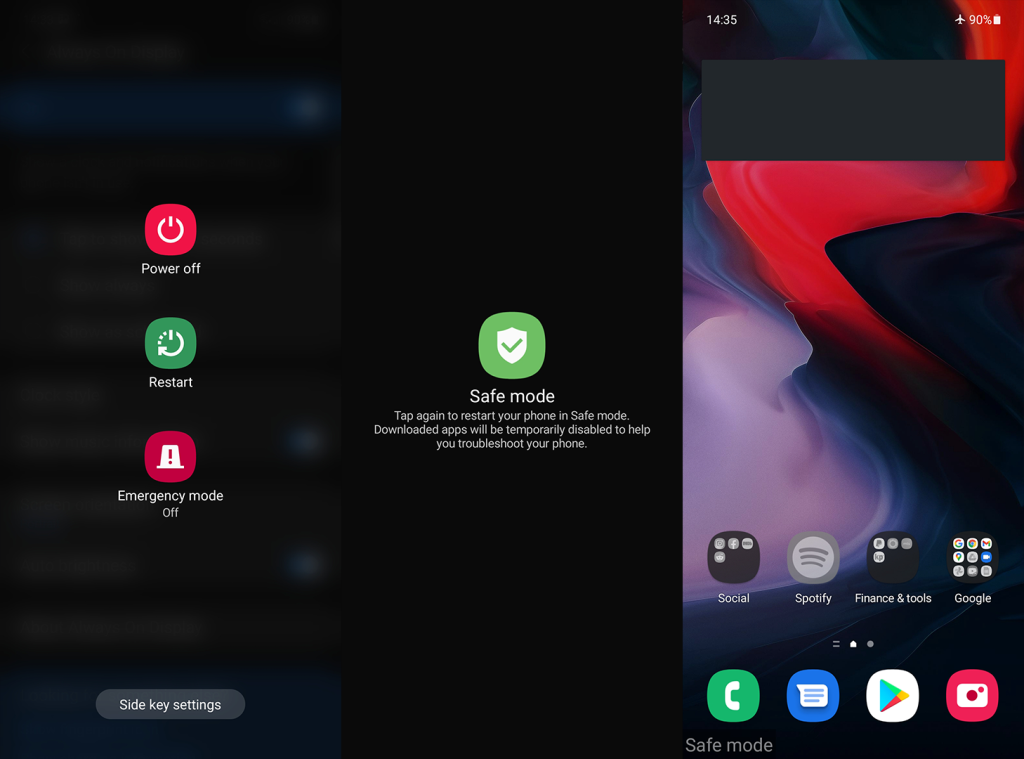
9. Nulstil din enhed til fabriksindstillingerne
Endelig, hvis ingen af de foregående trin virkede, er sidste udvej fabriksnulstillingen. Dette kan tage noget tid, men mange problemer vil i sidste ende kræve fabriksnulstilling, hvis du vil løse dem. Proceduren anbefales endda, når du opgraderer til en nyere version af Android, hvilket vi forklarede her .
Vigtigt er at sikkerhedskopiere dine filer og systemindstillinger (appdata, beskeder, opkaldslogger osv.) til Google Drev, så du hurtigt kan gendanne det senere.
Sådan nulstiller du din Android til fabriksindstillingerne:
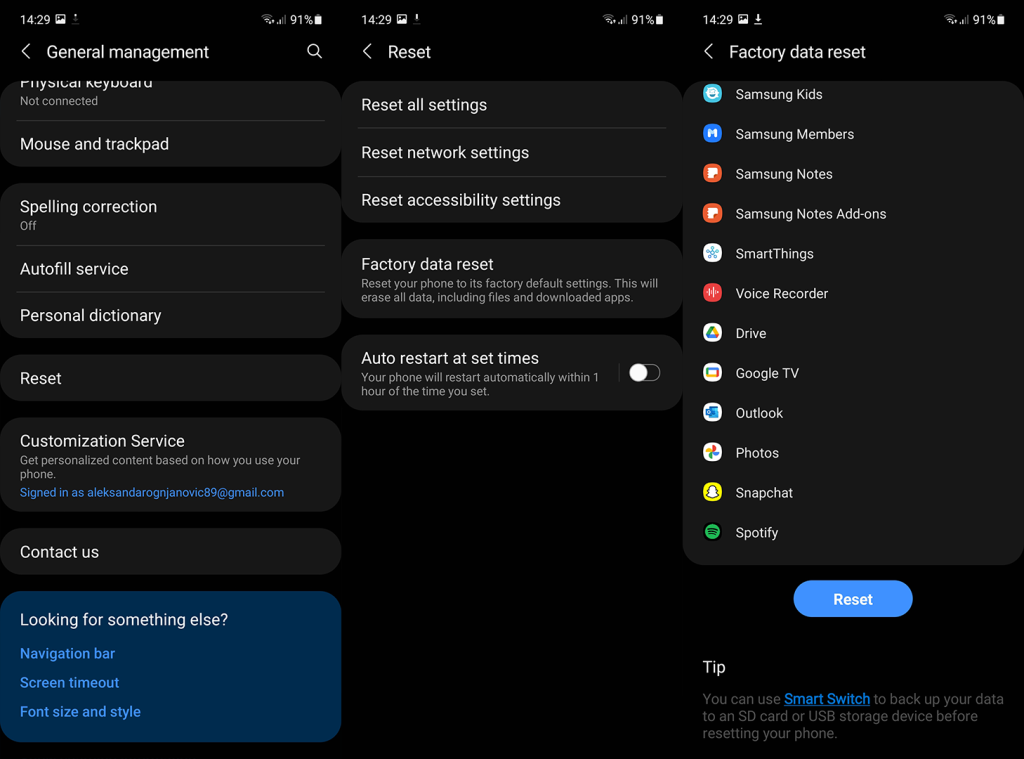
Hvis det ikke hjælper, skal du sørge for at tage din enhed til en certificeret service, da dette kan være et hardwareproblem. Vi takker dig fordi du læste med og fortæller os om alternative løsninger, vi savnede. Vi sørger for at tilføje dem til listen. Du kan gøre det i kommentarfeltet nedenfor eller nå os på og .
Den første ting, du skal tjekke, er indstillingen for meddelelseslyd på din Android eller iPhone. Der er en mulighed for, at en app på din telefon, såsom e-mail, sms eller en tredjepartsapp, har notifikationsmelodien som din telefons standardringetone. I en sådan situation er det bedre at kontrollere lydindstillingen på din telefon og alle tredjepartsapps installeret på din telefon og ændre meddelelseslyden.
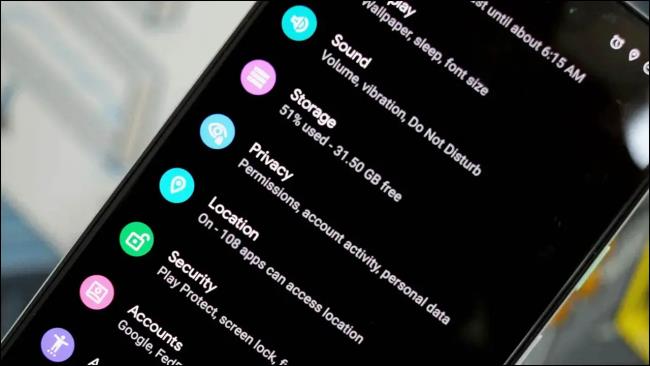
Et andet almindeligt problem, der kan få din telefon til at ringe uden noget på skærmen, er, at der muligvis kommer et opkald på din telefon. Men skærmen lyser ikke for at vise det indgående opkald. For at løse dette kan du tjekke vores guide til at rette indgående opkald, der ikke vises på skærmen .

Hvis du har en batteriovervågning eller en opladningsovervågningsapp installeret på din telefon. Der er en meget stor mulighed for, at sådan en app får din telefon til at ringe tilfældigt. Som sådan skubber apps generelt en meddelelsesadvarsel, mens de kører i baggrunden.

Lær hvordan du slår undertekster til på Zoom. Zooms automatiske undertekster gør det lettere at forstå opkaldsindholdet.
Modtager fejludskrivningsmeddelelse på dit Windows 10-system, følg derefter rettelserne i artiklen og få din printer på sporet...
Du kan nemt besøge dine møder igen, hvis du optager dem. Sådan optager og afspiller du en Microsoft Teams-optagelse til dit næste møde.
Når du åbner en fil eller klikker på et link, vil din Android-enhed vælge en standardapp til at åbne den. Du kan nulstille dine standardapps på Android med denne vejledning.
RETTET: Entitlement.diagnostics.office.com certifikatfejl
For at finde ud af de bedste spilsider, der ikke er blokeret af skoler, skal du læse artiklen og vælge den bedste ikke-blokerede spilwebsted for skoler, gymnasier og værker
Hvis du står over for printeren i fejltilstandsproblemet på Windows 10-pc og ikke ved, hvordan du skal håndtere det, så følg disse løsninger for at løse det.
Hvis du undrede dig over, hvordan du sikkerhedskopierer din Chromebook, har vi dækket dig. Lær mere om, hvad der sikkerhedskopieres automatisk, og hvad der ikke er her
Vil du rette Xbox-appen vil ikke åbne i Windows 10, så følg rettelserne som Aktiver Xbox-appen fra Tjenester, nulstil Xbox-appen, Nulstil Xbox-apppakken og andre..
Hvis du har et Logitech-tastatur og -mus, vil du se denne proces køre. Det er ikke malware, men det er ikke en vigtig eksekverbar fil til Windows OS.
![[100% løst] Hvordan rettes meddelelsen Fejludskrivning på Windows 10? [100% løst] Hvordan rettes meddelelsen Fejludskrivning på Windows 10?](https://img2.luckytemplates.com/resources1/images2/image-9322-0408150406327.png)




![RETTET: Printer i fejltilstand [HP, Canon, Epson, Zebra & Brother] RETTET: Printer i fejltilstand [HP, Canon, Epson, Zebra & Brother]](https://img2.luckytemplates.com/resources1/images2/image-1874-0408150757336.png)

![Sådan rettes Xbox-appen vil ikke åbne i Windows 10 [HURTIG GUIDE] Sådan rettes Xbox-appen vil ikke åbne i Windows 10 [HURTIG GUIDE]](https://img2.luckytemplates.com/resources1/images2/image-7896-0408150400865.png)
